Microsoft Edge에서 세로 탭이 있는 제목 표시줄을 숨기는 방법
Microsoft 는 몰입형 Reader 를 사용하여 (Reader)Wikipedia 에 액세스하는 기능 , 향상된 소리내어 읽기 기능 및 충돌 설정 수정과 같은 기능이 추가된 향상된 버전의 Edge를 도입했습니다 . 버그 수정 기능이 성능에 시작을 추가했습니다. 이러한 모든 기능과 함께 새로운 Microsoft Edge 버전에는 제목 표시줄 숨기기 옵션이 있습니다. 웹 페이지의 제목 표시줄은 이미 측면 패널에서 사용자가 사용할 수 있으므로 일부 사용자는 웹 페이지 상단에 배치된 제목 표시줄을 제거하고자 할 수 있습니다.

측면 탭이라고도 하는 세로 탭은 사용자의 접근성을 향상시키는 것으로 입증되었습니다. 따라서(Therefore) 많은 사용자가 웹 페이지에서 제목 표시줄을 제거하는 옵션을 찾고 있습니다. 제목 표시줄을 웹 페이지의 왼쪽 패널로 이동하여 Microsoft Edge 브라우저에 추가된 훌륭한 기능 입니다. Vivaldi 는 (Vivaldi)Microsoft 이전에 이러한 기능을 브라우저에 통합한 유일한 브라우저 입니다.
(Hide Title Bar)Edge 에서 세로 탭(Vertical Tabs) 이 있는 제목 표시줄 숨기기
Edge 브라우저 에서 세로 탭이 있는 제목 표시줄을 숨기려면 다음 제안을 따르세요.
- Microsoft Edge 브라우저를 엽니다.
- 주소 표시줄로 이동하여 다음 텍스트를 입력하고 Enter 키를 누릅니다 . edge://flags/#edge-vertical-tabs-hide-titlebar.
- 아래 섹션에서 수직 탭 숨기기 제목 표시줄(Vertical tabs hide title bar) 이라는 플래그가 강조 표시된 것을 볼 수 있습니다 .
- 이 플래그의 오른쪽 옆에 있는 드롭다운 메뉴를 클릭하고 사용으로 전환 합니다(Enabled) .
- 이제 다시 시작(Restart) 버튼을 클릭하십시오.
이제 자세히 살펴보겠습니다.
시작하려면 컴퓨터에 설치된 최신 버전의 Microsoft Edge 브라우저를 엽니다. (Microsoft Edge)이 기능은 최신 버전에서만 사용할 수 있으므로 다음 단계를 수행하기 전에 Microsoft Edge 브라우저를 업데이트해야 합니다.(Microsoft Edge)
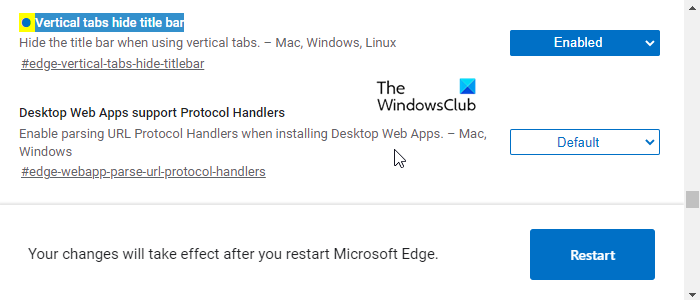
주소 표시줄에 아래 텍스트 코드를 추가로 입력하고 Enter 키를 누릅니다.
edge://flags/#edge-vertical-tabs-hide-titlebar
다양한 옵션이 있는 새 창이 열립니다. 이제 수직 탭 옆에 있는 드롭다운 메뉴를 클릭하여 막대 숨기기 옵션 을 활성화하고 (Vertical tab to enable the hide bar option)활성화(Enabled) 로 전환 합니다 . 그런 다음 다음에 브라우저를 열 때 적용되도록 브라우저 를 다시 시작 하도록 선택합니다. (Restart)수직 탭 옵션은 탭 옵션에서 활성화됩니다.
마음이 바뀌고 Microsoft Edge 에서 세로 탭이 있는 제목 표시줄 숨기기(Hide) 를 비활성화하기로 결정한 경우 동일한 프로세스를 따르고 사용(Enabled) 옵션을 비활성화(Disabled) 로 전환합니다 .
그게 다야
Related posts
Microsoft Edge Windows 10에서 Microsoft Edge에서 Vertical Tabs을 비활성화하십시오
Microsoft Edge Windows 10에서 Favorites Bar을 보여주는 방법
Tabs을 Microsoft Edge으로 다른 장치에 보낸 방법
Microsoft Edge에서 Address Bar Drop-down List Suggestions를 비활성화합니다
Microsoft Edge에서 Fade Sleeping Tabs를 비활성화하는 방법
Microsoft Edge에서 Address Bar Quick Actions을 활성화 및 사용하는 방법
우리는 extension에서 extension error를 수정합니다
Home button Microsoft Edge browser에 추가하십시오
InPrivate mode에서 Microsoft Edge browser을 열 수있는 바로 가기를 만듭니다
Microsoft Edge browser에 Chrome 확장을 설치하는 방법
업데이트 정책이 구성되지만 무시됩니다 - Microsoft Edge
Microsoft Edge Edge Extensions and Add-ons Store에서 Best Themes
Microsoft Edge에서 Online Shopping feature를 활성화 또는 비활성화합니다
Microsoft Edge browser에 Chrome Themes를 설치하는 방법
Microsoft Edge에서 새로운 Surf Game를 재생하는 방법
Assign Backspace key Microsoft Edge에서 페이지를 다시 이동하려면
Windows 10에서 Microsoft Edge homepage를 설정하거나 변경하는 방법
Microsoft Edge Mac 충돌, 작동하지 않거나 문제가 발생하지 않습니다
숨기기 Collections button에서 Microsoft Edge browser 표시하거나하는 방법
Microsoft Edge Windows 10에서 Restart에 Auto-resetting을 유지합니다
